Photoshop cc2019怎么画出皇冠形状
来源:网络收集 点击: 时间:2024-02-28【导读】:
Photoshop cc2019怎么画出皇冠形状品牌型号:华硕P40系统版本:Windows10软件版本:Photoshop CC2019方法/步骤1/5分步阅读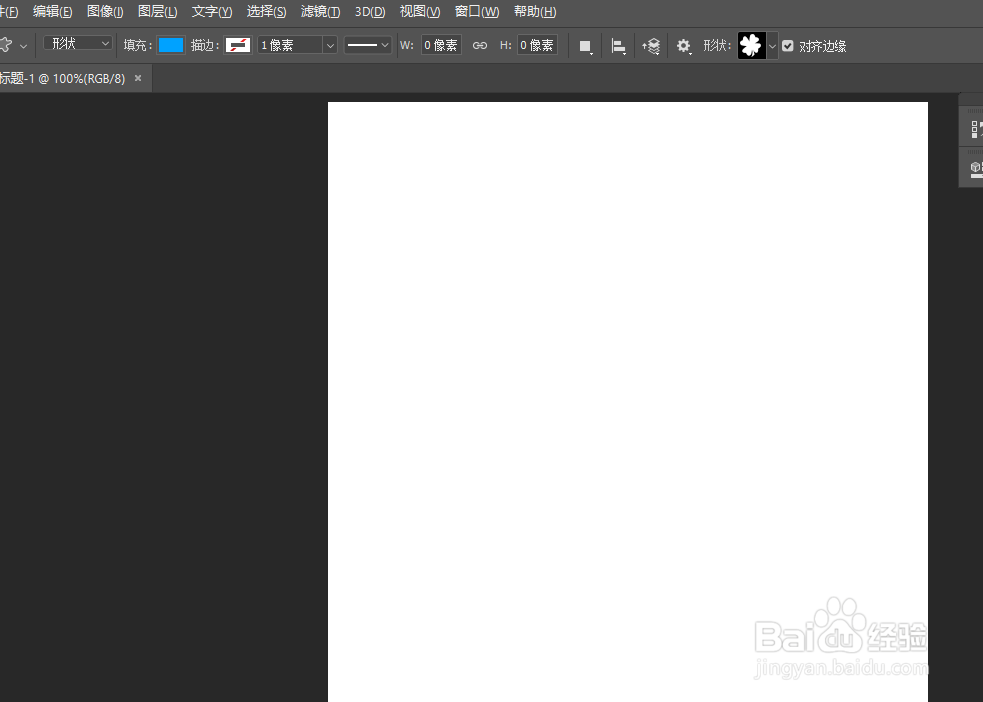 2/5
2/5 3/5
3/5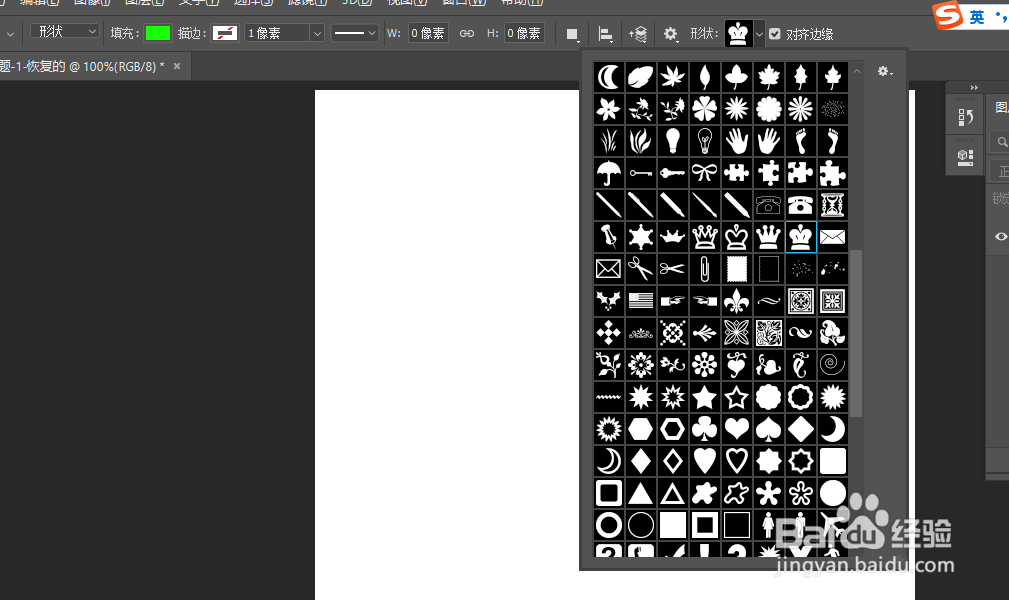 4/5
4/5 5/5
5/5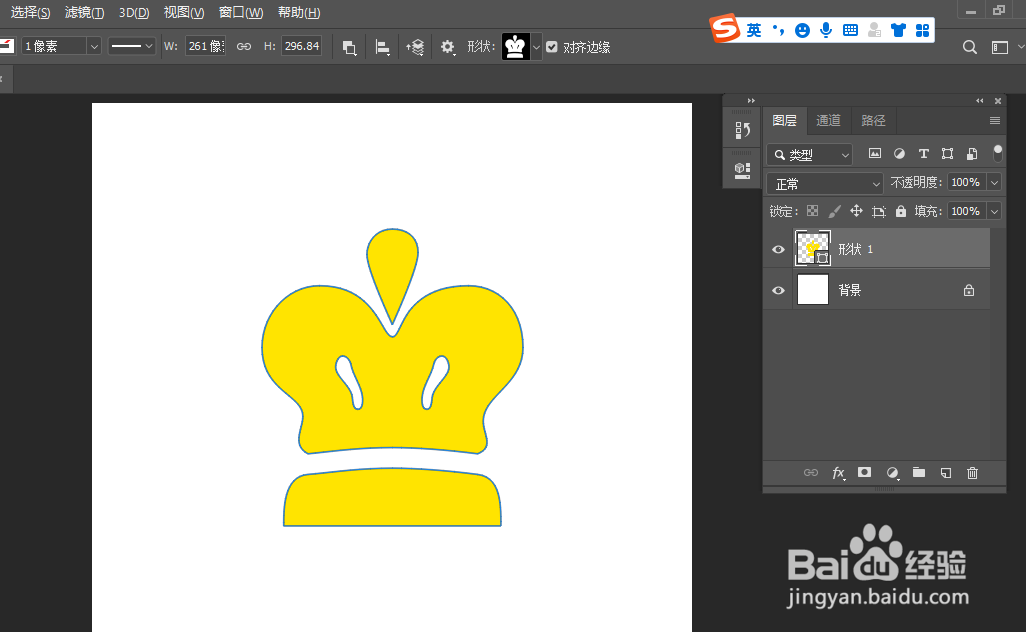 PHOTOSHOPPS形状形状工具
PHOTOSHOPPS形状形状工具
Ctrl+N新建一个600X600像素的画布
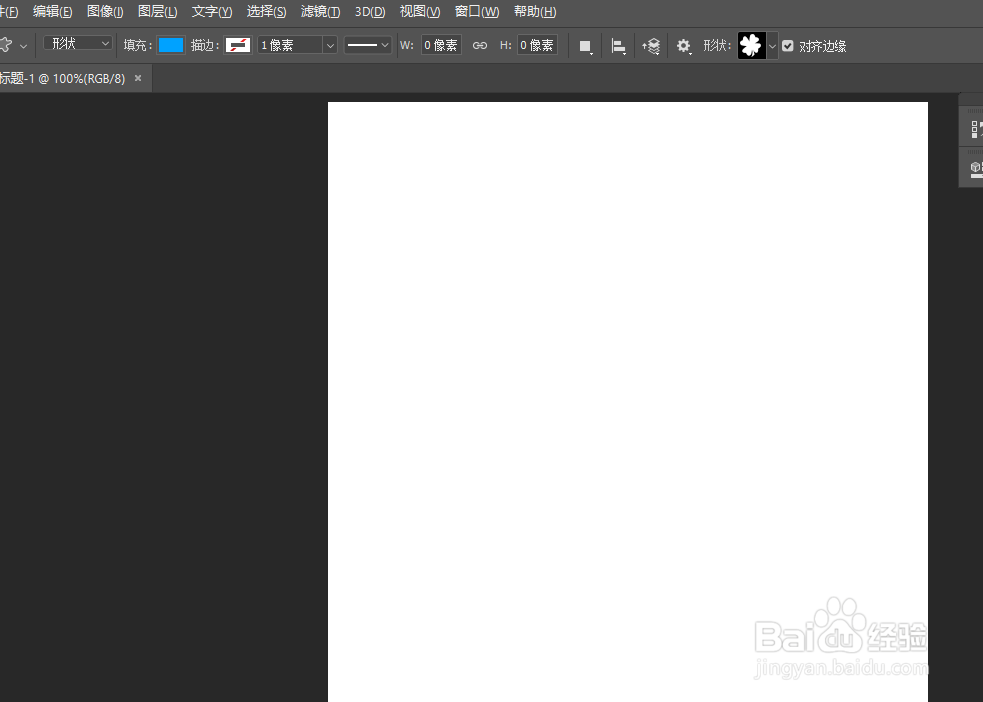 2/5
2/5点击头部的形状侧边栏三角号,在侧边的下拉栏里选择皇冠形状
 3/5
3/5选择工具栏中的自定义形状工具工具组中的自定义形状工具
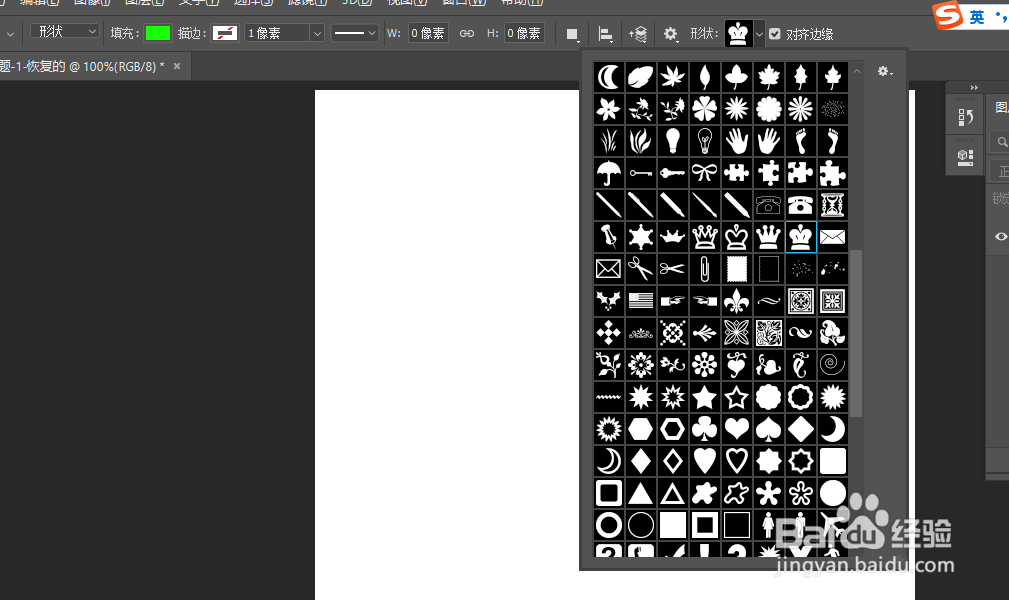 4/5
4/5点击前景色填充工具,在弹出层中修改颜色为绿色点击前景色填充工具,在弹出层中修改颜色为黄色
 5/5
5/5按住shift键,画出一个皇冠形状,完成操作
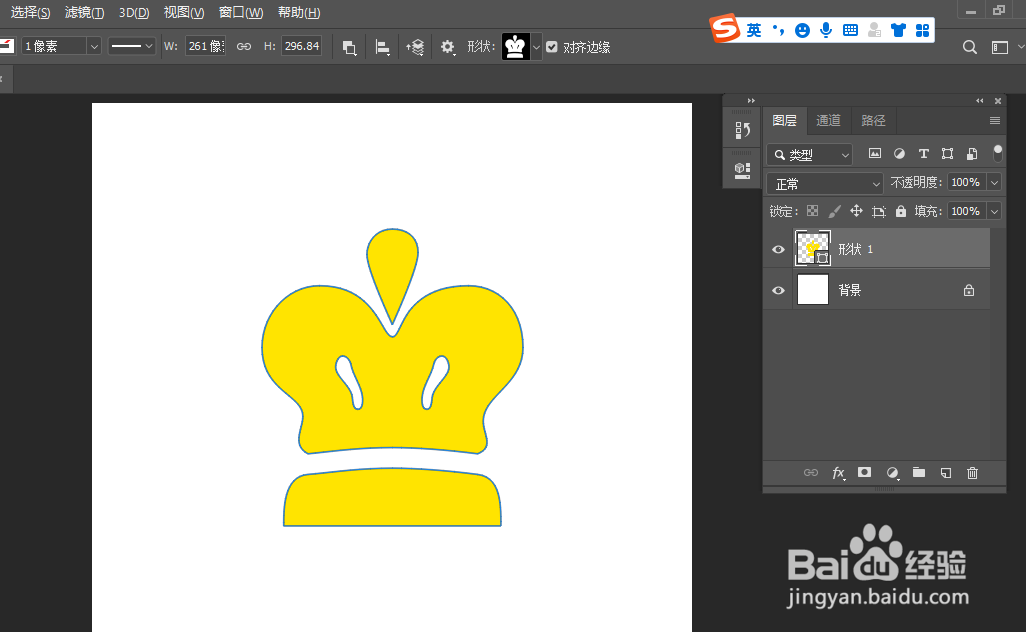 PHOTOSHOPPS形状形状工具
PHOTOSHOPPS形状形状工具 版权声明:
1、本文系转载,版权归原作者所有,旨在传递信息,不代表看本站的观点和立场。
2、本站仅提供信息发布平台,不承担相关法律责任。
3、若侵犯您的版权或隐私,请联系本站管理员删除。
4、文章链接:http://www.1haoku.cn/art_166216.html
上一篇:画图工具怎么画一个小兔子?
下一篇:手机百家号怎样查看收益信息?
 订阅
订阅